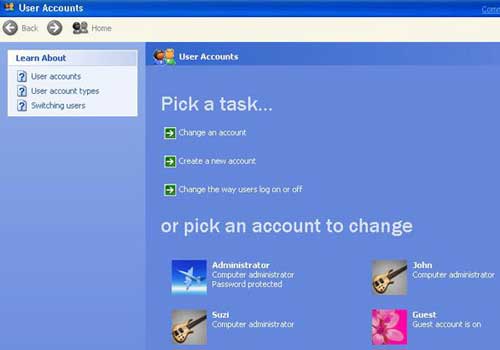
Cтатья была опубликована на сайте ZDnet.ru
Абсолютно новый внешний вид Windows ХР, несомненно, вызовет большой интерес. Так называемый интерфейс Luna — который будет использоваться и в других продуктах Microsoft — отличается крупными значками, овальными диалоговыми окнами и яркими цветными задниками. Значков на рабочем столе стало меньше, меню Start и System Tray содержат только те приложения, которыми вы часто пользуетесь, а окна диалога общего назначения, такие как Control Panel, упростились. В результате путаницы стало меньше, а работа с ОС упростилась. Но для тех консерваторов, кто предпочитает старую добрую Windows, сохранилась возможность вернуться к «классическому» образу.
Экран приветствия/учетные записи пользователей
Вот наглядный пример давней, но редко используемой на практике — потому что не докопаешься — возможности Windows: поддержка нескольких пользователей с разными профилями. Теперь работа с Windows чаще всего будет начинаться с экрана приветствия, на котором отображаются все пользователи. (В бизнес-среде, где каждый ПК обычно принадлежит единственному владельцу, этот экран можно не выводить.) Все параметры пользователей конфигурируются на панели управления.
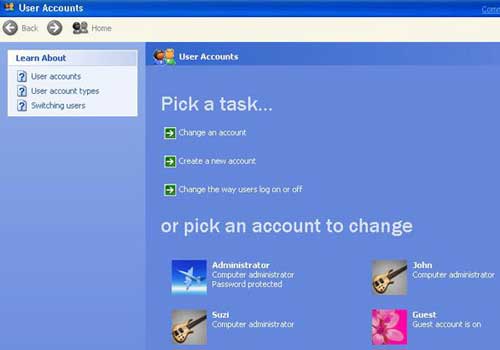
Десктоп
От старого, отцовского, десктоп Windows ХР отличается рельефным задником (конечно, его по-прежнему можно настроить с применением тем, фонов и цветов) и содержит намного меньше значков. Microsoft сотрудничает с другими производителями аппаратуры и ПО над тем, чтобы расчистить рабочий стол, но только время покажет, насколько успешным окажется это начинание.
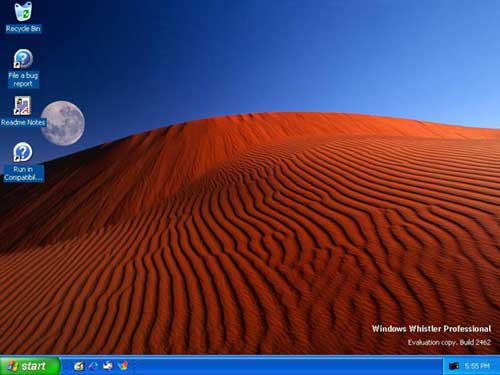
Меню Start
Теперь меню Start, на первый взгляд, предлагает совсем мало вариантов — позаимствовав идею у Microsoft Office. Но разница в том, что оно показывает не те приложения, которыми вы пользовались в последний раз, а те, с какими вы работаете чаще всего.
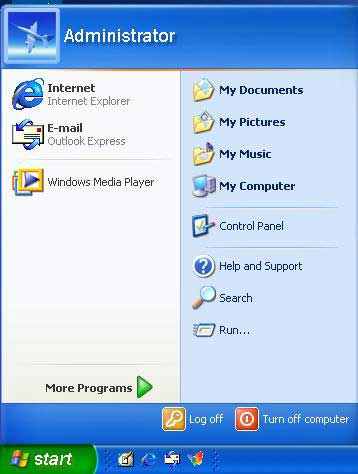
Панель управления
Новая панель управления демонстрирует, как Microsoft сгруппировала родственные функции для упрощения работы с Windows ХР. По существу, здесь присутствуют все те же инструменты — их можно увидеть, если кликнуть на кнопке Switch to Classic view — но теперь они лучше упорядочены.
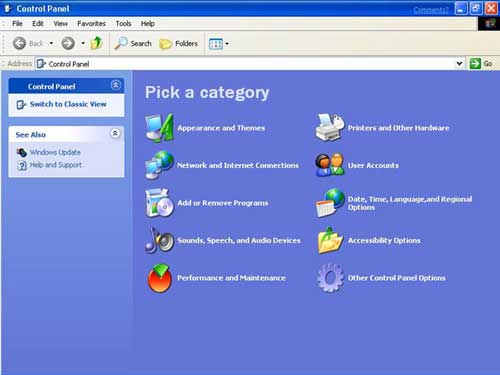
Панель задач
Вам не надоело путаться в дебрях открытых окон? В Windows ХР все открытые документы группируются по приложениям, в которых они создаются и редактируются.

Развитие средств поддержки изображений, появившихся в Windows ХР, должно сделать Windows ХР лучшей операционной системой для работы с цифровыми камерами и сканерами. Усовершенствованная папка My Pictures упрощает процесс передачи, просмотра и манипуляции с изображениями, к тому же Windows XP позволяет отправлять фотографии прямо в онлайновую службу печати.
Ввод изображений от камеры
Мастер ввода изображений обеспечивает простой (но не ущербный) способ извлечения фотографий из цифровой камеры. Их можно просматривать до копирования на жесткий диск, отбирая только стоящие снимки.
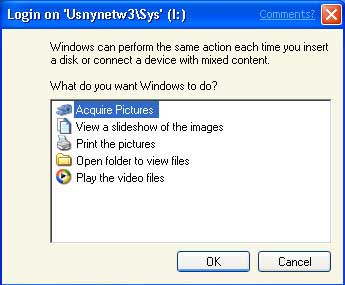
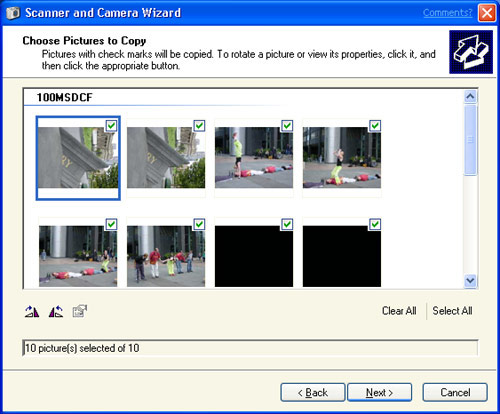
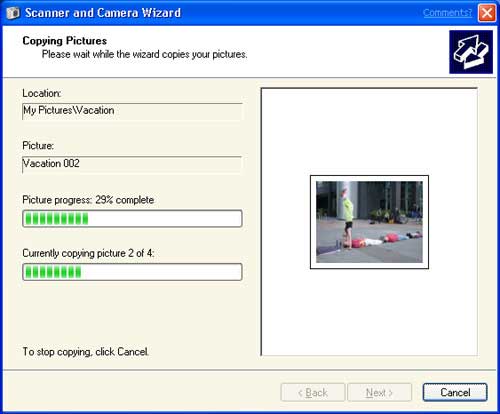
Папка My Pictures
Папка My Pictures содержит ряд инструментов для просмотра изображений, что исключает потребность в специальном редакторе или вьюере. Один из этих инструментов, filmstrip, позволяет поворачивать и масштабировать изображения.
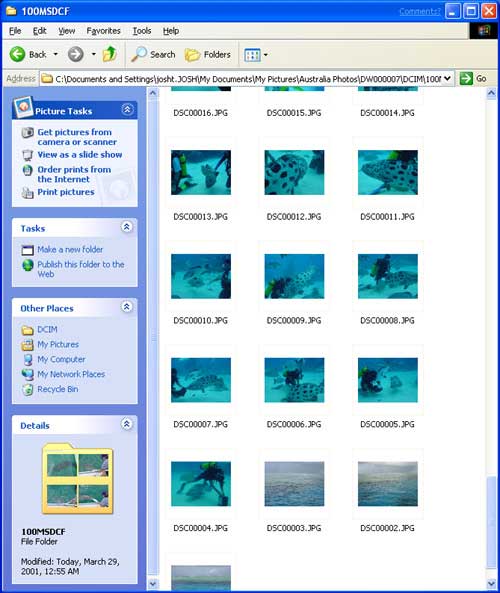
Вывод изображений
Кроме печати, отправки по e-mail и публикации изображений в вебе «одним кликом», Windows ХР обеспечивает также возможность передавать фотографии прямо в онлайновый фотосервис (в число партнеров сейчас входят Ofoto и Kodak).
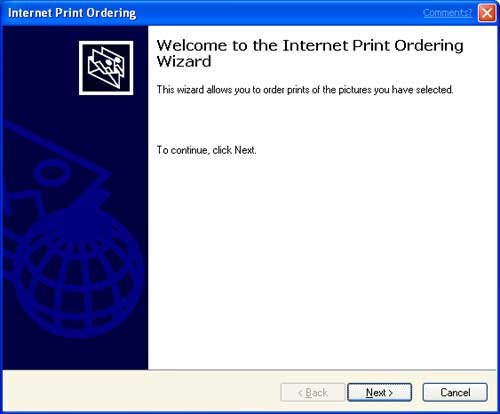
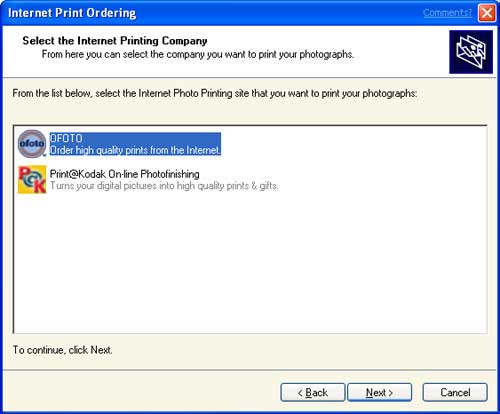
В состав Windows XP войдет отредактированный Windows Media Player (версия 8), а записать собственный CD станет проще, чем когда-либо (можно себе представить, как будет счастлива индустрия звукозаписи!).
Windows Media Player 8
Наверное, самое заметное изменение в Windows Media Player состоит в том, что теперь его можно использовать для воспроизведения DVD, — правда, в системе для этого должен присутствовать DVD-декодер (программный или аппаратный). Кроме того, новая версия позволяет записывать на CD музыку прямо с плеера.
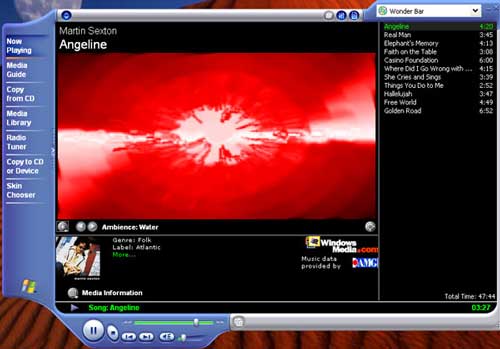
Запись CD
Так как Windows ХР не нуждается в каком-либо дополнительном ПО для чтения и записи дисков CD-R и CD-RW, записать свой собственный CD стало как никогда просто. Достаточно нажать кнопку Copy to CD or Device в Windows Media Player 8 (WMP) — и начнется запись. Правда, WMP не позволяет писать на диски CD-RW с данными, поэтому их нужно предварительно стереть.
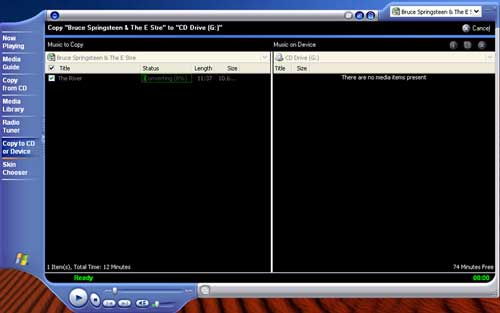
В Windows Ме Microsoft ввела новое средство цифрового видеоредактирования Windows Movie Maker. Оно присутствует и в Windows ХР, но пользоваться им стало проще. После подключения цифрового видеокамкордера Windows ХР распознает его и запускает Movie Maker автоматически.
Windows Movie Maker
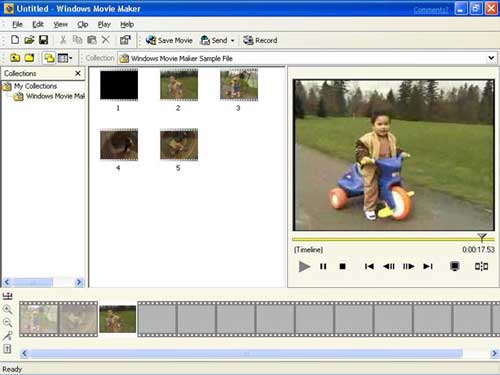
Windows XP содержит новую версию браузера Internet Explorer. Как и сама Windows ХР, IE 6 обрел рационализированный внешний вид и содержит множество усовершенствований, главным образом в части панелей эксплорера. К числу сопутствующих функций Windows ХР можно отнести усовершенствованный мастер инсталляции домашней сети (для разделения канала доступа к интернету), персональный брандмауэр для пользователей широкополосных каналов доступа и усовершенствованный мастер веб-публикации.
Contacts Bar (MSN Messenger)
Одна из новых панелей эксплорера — список контактов. Он объединяет функции менеджера контактов из Microsoft Outlook и позволяет в реальном времени видеть, кто из ваших друзей присутствует в онлайне (при этом предполагается, что они, как и вы, пользуются MSN Messenger).
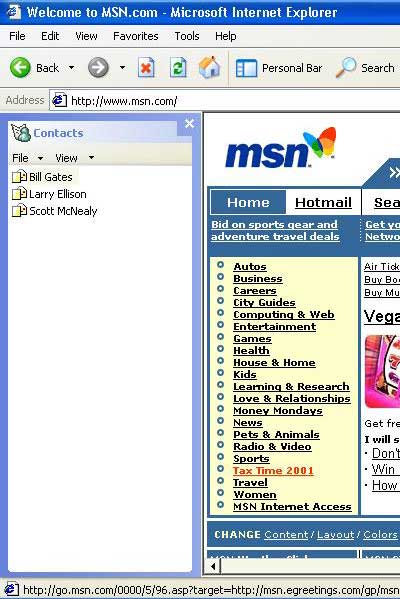
Помощник по поиску
Тем, кому нравятся анимационные персонажи из Microsoft Office, придется по душе и новый Search Companion в IE 6. Эта панель эксплорера позволяет искать в вебе, пользуясь запросами на обычном языке с помощью пса Куртни, Графа, Мерлина или Пирата.
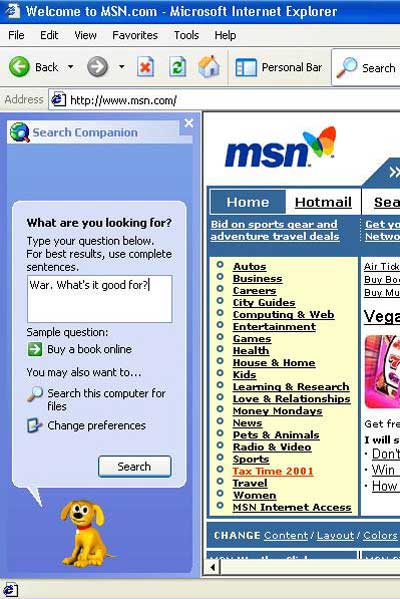
Персональная панель
Панель Personal Bar позволяет бродить в вебе, имея перед глазами информацию, для получения которой обычно посещают портал: окно поиска, прогноз погоды, заголовки новостей и, главное, — медиаплеер, чтобы управлять видео и звуком, не открывая отдельного окна.
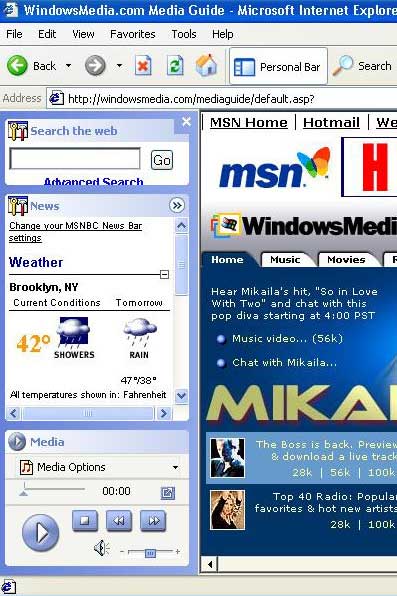
Несмотря на новый внешний вид Windows ХР, в основе ее лежит Windows 2000, что обеспечивает повышенную надежность по сравнению с Windows Me или Windows 98 SE. Microsoft утверждает, что финальная версия Windows ХР обеспечит еще более широкую поддержку аппаратуры и ПО независимых производителей. Кроме всего прочего, Microsoft добавила некоторые новые сервисы — и усовершенствовала старые — с целью избавить пользователей от каких-либо проблем.
Автоматическое обновление
В предыдущих версиях Windows можно было проверять наличие обновлений и загружать их, выбирая позицию меню Windows Update. Теперь Windows ХР заботится об этом сама, автоматически загружая последние поправки и предупреждая пользователя о готовности их установить.
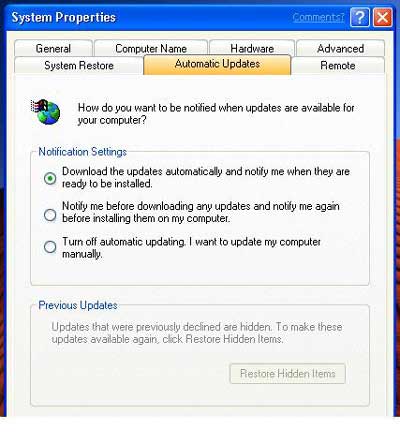
Режим совместимости
Microsoft утверждает, что Windows ХР обеспечит лучшую поддержку аппаратуры и ПО независимых производителей, чем любая другая ОС. Во всяком случае, в системе появилась «новая» функция Compatibility Mode — на самом деле она заимствована из более ранних версий Windows: для выполнения устаревших приложений, с которыми Windows ХР может не работать.
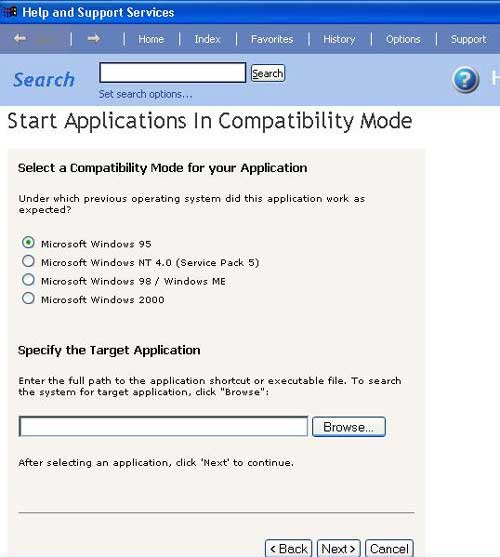
Центр помощи и поддержки
Все инструменты и вся информация, относящиеся к поддержке, теперь находятся в одном, централизованном месте — Help and Support Center. Сюда можно обращаться не только с просьбой решить проблему, но и за ответами на вопросы типа: «Как скачать фотографии из цифровой камеры», а также за тем, чтобы проверить, какая аппаратура и ПО совместимы с вашей системой.
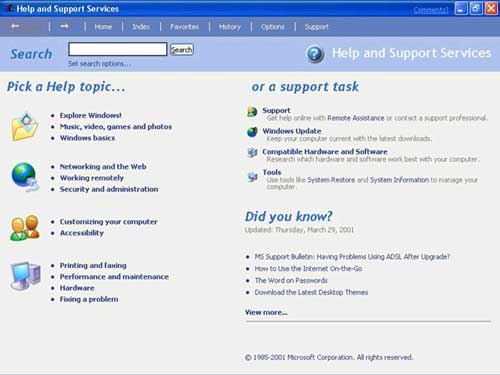
Восстановление системы
Функция System Restore, впервые появившаяся в Windows Ме, — спасательный круг на случай, если система начинает «тонуть». Этот инструмент позволяет вернуться к тому состоянию, когда все работало нормально.
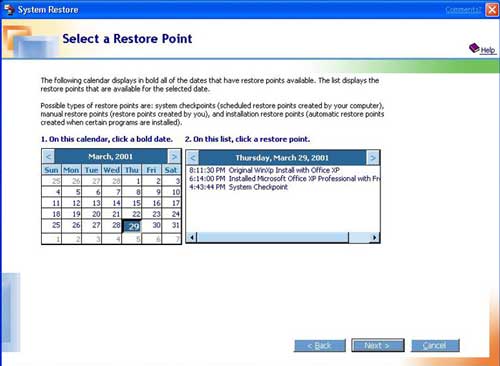
За дополнительной информацией обращайтесь в компанию Interface Ltd.
| INTERFACE Ltd. |
| ||||